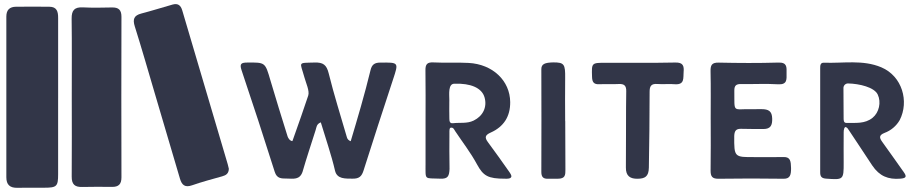* Как создать настройку читайте в этой статье
Платформа Writer имеет множество гибких настроек, которые индивидуально под себя может выставить пользователь.
Ниже представлен список всех основных существующих настроек в платформе в формате:
Название – описание
• Ключ – описание + допустимое значение
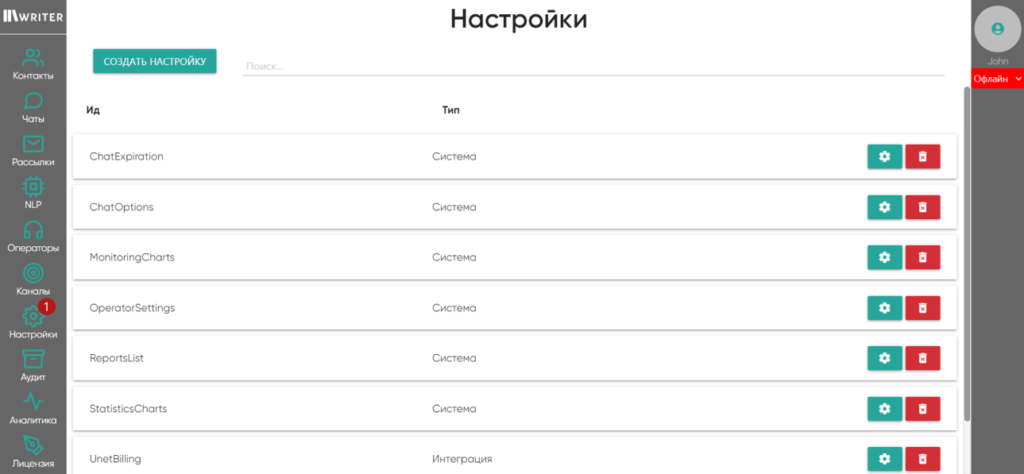
1. ChatExpiration — cрок действия чата
* Для применения данной настройки необходимо наличие хотя бы одного сообщения клиента и одного сообщения оператора
ClientChatExpirationTimeInMinutes– определяет время, через которое закроется чат, если клиент не отправит ответ оператору в заданный промежуток времени(значение = число в минутах)OperatorChatExpirationTimeInMinutes– определяет время, через которое закроется чат, если оператор не отправит ответ клиенту в заданный промежуток времени(значение = число в минутах)ClientChatBotExpirationTimeInMinutes– определяет время, через которое закроется чат, если клиент не отправит ответ боту в заданный промежуток времени(значение = число в минутах)PausedChatExpirationTimeInMinutes– определяет время, через которое закроется чат стоящий на паузе(значение = число в минутах)QueuedChatExpirationTimeInMinutes– определяет время, через которое закроется чат стоящий в очереди(значение = число в минутах)
2. ChatOptions — настройка чатов и взаимодействие операторов с чатами
OperatorMaxChats– отвечает за максимально возможное количество чатов во вкладке “Мои” на одного оператора, при распределении из бота(значение = число)OperatorDisconnectionTimeout– определяет время, через которое статус оператора изменится на “Оффлайн”, если у оператора происходит разрыв соединения(значение = число в секундах)DisplayChats– отображаемые чаты у оператора и супервизора- AllChannels – оператор/супервизор видит все чаты со всех существующих каналов
(допустимое значение) - AssignedChannels– отображает только те чаты, в которых оператор/супервизор был назначен
(допустимое значение)
- AllChannels – оператор/супервизор видит все чаты со всех существующих каналов
CloseChatCategories– определяет список доступных категорий закрытия чата(значение = список категорий, каждая из которых отделена запятой)SLNoColorSeconds– определяет сколько времени карточка чата, в случае не ответа оператора на сообщение клиента, будет находится без цвета(значение = число в секундах)SLYellowSeconds– определяет конечное значение времени, через которое карточка чата, в случае не ответа оператора на сообщение клиента, будет становиться максимально желтой. Карточка чата начинает желтеть со значения времени из настройки “SLNoColorSeconds”(значение = число в секундах)SLRedSeconds– определяет конечное значение времени, через которое карточка чата, в случае не ответа оператора на сообщение клиента, будет становиться максимально красной. Карточка чата начинает краснеть со значения времени из настройки “SLYellowSeconds”(значение = число в секундах)
3. NLPSettings — настройка раздела NLP
- CacheExpirationMinutes – количество времени хранения кэша NLP пар в боте
(значение = число в минутах)
4. SystemMessages — настройка системных сообщений
- TopicName – определяет библиотеку, которая заменяет стандартные системные сообщения бота
(значение = название библиотеки без локализации) - CloseMessageStartButton – отображает кнопку старта с сообщением о закрытии чата, для начатия нового чата:
- true
(допустимое значение)
* используется по умолчанию, если настройка не выставлена - false
(допустимое значение)
- true
5. OperatorSettings — настройки операторов
- PauseCategories – добавляет категории статусов паузы
(значение = список статусов, каждая из которых отделена запятой)
* максимально можно добавить 10 категорий - ShowHintsFromAllOperators – отображение подсказок со всех операторов:
- false
(допустимое значение)
* используется по умолчанию, если настройка не выставлена - true
(допустимое значение)
- false
6. WorkingCalendar — настройка календаря рабочего времени, применяемого в боте
- Url – значение URL Google/Yandex календаря
- File – содержимое файла значение URL Google/Yandex календаря
7. MonitoringCharts — графики для вкладки “мониторинга”, в разделе аналитика
- Ключ в формате: НазваниеГрафика.НазваниеПодвкладки
- Значение = iframe код. Пример:
<iframe src="https://s1.writer-cloud.com/analytics/d-solo/id/monitoring?orgId=1&theme=light&panelId=2"></iframe>8. StatisticsCharts — графики для вкладки “статистики”, в разделе аналитика
- Ключ в формате: НазваниеГрафика.НазваниеПодвкладки
- Значение = iframe код. Пример:
<iframe src="https://s1.writer-cloud.com/analytics/d-solo/id/statiscit?orgId=1&theme=light&panelId=2"></iframe>9. ReportsList — отчеты для вкладки “отчеты”, в разделе аналитика
- Ключ (может быть любым) – название подвкладки, во вкладке “Отчеты”
- dialogs_report
(допустимое значение)– добавляет отчет по чатам - analytics_report
(допустимое значение)– добавляет отчет по операторам
- dialogs_report
10. EmailOptions — настройка сервер для почты, используемой в боте.
- From – почтовый ящик от которого будут отправляться сообщения
- Password – пароль от почтового ящика от которого будут отправляться сообщения
- DisplayName – отображаемое имя от кого отправляется сообщение
- SmtpHost – значение хоста почтового сервиса.
- SmtpPort – порт почтового сервиса
- EnableSsl – подключить сертификат SSL:
- false (используется по умолчанию, если настройка не выставлена)
- true